Как отключить двухстрочные часы на экране блокировки на Android

Чтобы отключить двухстрочные часы на Android, откройте «Настройки» > «Экран» > «Экран блокировки» и отключите параметр «Двойные часы».
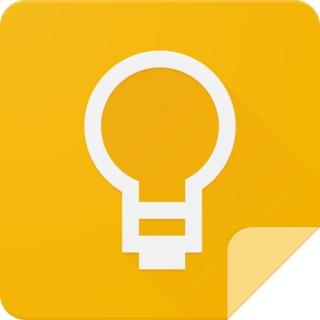
Если вы хотите получить максимальную отдачу от Google Keep , вы пришли в нужное место. Вы можете сделать много вещей, чтобы ваши заметки были красивыми и организованными. Например, вы можете присвоить каждому конкретному примечанию цвет для облегчения поиска.
Возможности на этом не заканчиваются. Google Keep также позволяет добавлять метки, соавтора, захватывать текст с изображения, добавлять флажки и использовать голосовое управление в тексте. Список продолжается. Продолжайте читать, чтобы узнать о советах, которые вы, возможно, не используете, чтобы получить максимальную отдачу от Google Keep.
Полезные советы Google Keep, которые помогут вам оставаться продуктивным
Некоторые примечания могут содержать информацию о проектах, которые необходимо сдать до определенной даты. В Keep вы можете создавать напоминания для определенных заметок. Вы можете выбрать стандартные напоминания о дате или напоминания о местоположении.
Начнем с напоминаний на основе даты . Когда вы создаете новую заметку, вы увидите значок колокольчика в правом верхнем углу. Нажмите на него и выберите время, например сегодня, завтра или в пятницу утром. Если ни одно из этих значений времени вам не подходит, коснитесь параметра «Выбрать дату и время».
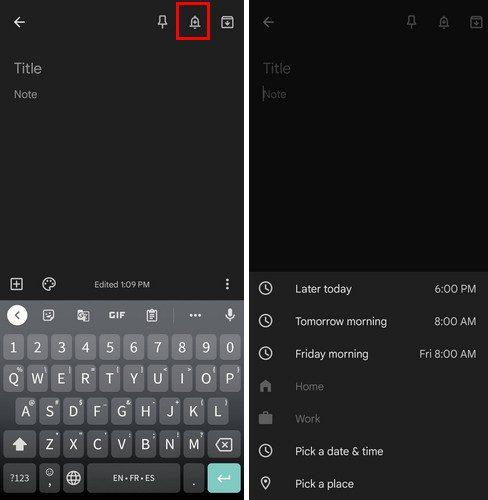
Чтобы добавить напоминание на основе местоположения , коснитесь параметра «Выбрать место». Вы можете выбрать любое местоположение, которое у вас уже есть, или вы можете выбрать опцию «Редактировать местоположение» и добавить еще одно. Есть большая вероятность, что вам нужно будет предоставить приложению доступ к вашему фоновому местоположению, чтобы отправлять напоминания.
Если вы допустили ошибку и вам нужно внести какие-либо изменения, нажмите на ранее добавленный адрес и удалите опцию. Вам нужно будет повторить шаги, чтобы добавить правильный адрес. Это очень полезно, если вам нужно напоминание о покупке молока, поэтому вы увидите это напоминание, когда будете рядом с рынком.
Добавьте фоновый дизайн в заметку Keep
Это функция, которую вы увидите только в Google Keep онлайн и в приложении. Вы можете добавить сплошной цвет или выбрать один из различных дизайнов, которые может предложить приложение. Вы можете выбрать такие конструкции, как:
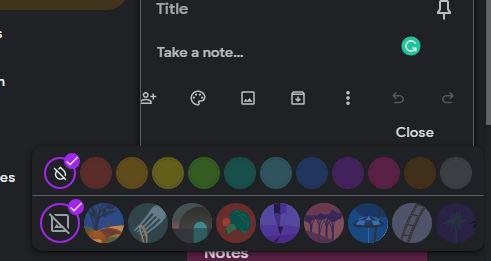
Как рисовать в заметках Google Keep
Знаете ли вы, что также можно рисовать на изображениях, которые вы добавили в свои заметки Google Keep? Нажмите на изображение, которое вы добавили, и нажмите на значок карандаша в правом верхнем углу. Теперь вы должны увидеть различные инструменты рисования в левом верхнем углу. Вы увидите ручки разных стилей с возможностью регулировки их толщины. Вы увидите такие параметры, как выделение текста или определенной части изображения. Если вы допустили ошибку, есть также стирание, чтобы они исчезли.
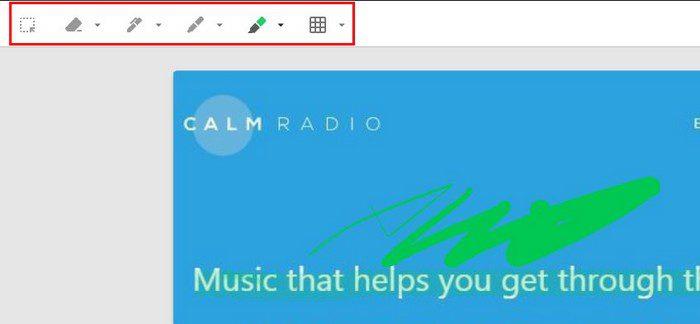
Если вы хотите добавить дизайн к своему изображению, нажмите на опцию захвата, и вы можете добавить такие дизайны, как:
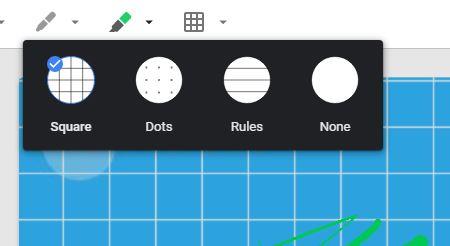
Добавляйте голосовые заметки в заметки Keep – Android
Бывают случаи, когда у вас нет времени напечатать все. Может быть, есть так много, чтобы добавить, что печатать это просто займет вечность. В этом случае вы всегда можете создать голосовую заметку. Вы можете сделать заметку, как обычно, и нажать на символ плюса в левом нижнем углу. Затем нажмите на опцию «Запись». Когда вы закончите, вы увидите, как ваша запись сохраняется в заметке.
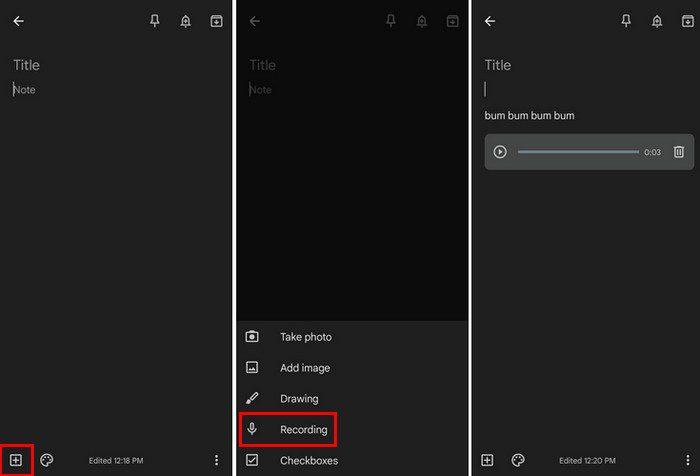
Нажмите на кнопку воспроизведения, чтобы прослушать свое сообщение, а если вас не устраивает то, что вы слушаете, вы можете навсегда стереть его, нажав на значок корзины.
Удаляйте свои заметки со стилем
Если вам больше не нужна заметка, вы можете отклонить ее двумя способами. Вы можете провести пальцем вправо или влево, или вы можете нажать на точки в правом нижнем углу и выбрать вариант удаления.
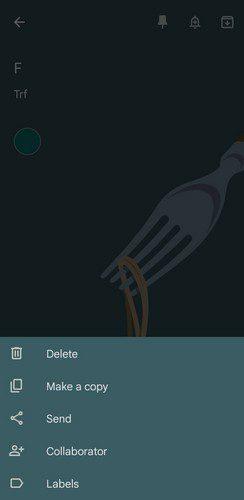
Улучшите свои навыки поиска
Когда вам нужно найти заметку, вы можете легко отфильтровать их, нажав на строку поиска. Как только вы нажмете, вы увидите различные варианты поиска. Вы можете выбрать из:
Если вы нажмете на опцию «Дополнительно» в правом верхнем углу, вы получите дополнительные параметры, такие как голос и URL-адрес.
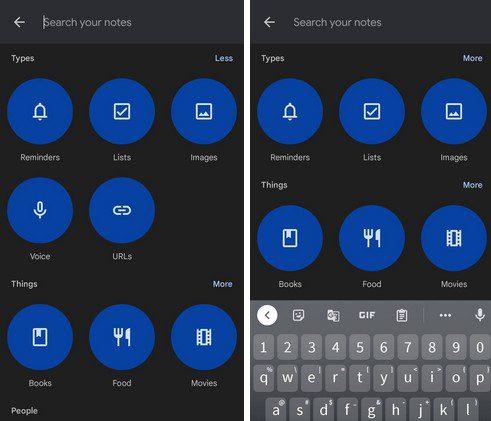
Как найти свои напоминания
Настроить напоминания легко, как и найти их. Нажмите на трехстрочное меню и нажмите на опцию «Напоминания». Вы должны увидеть список всех созданных вами напоминаний.
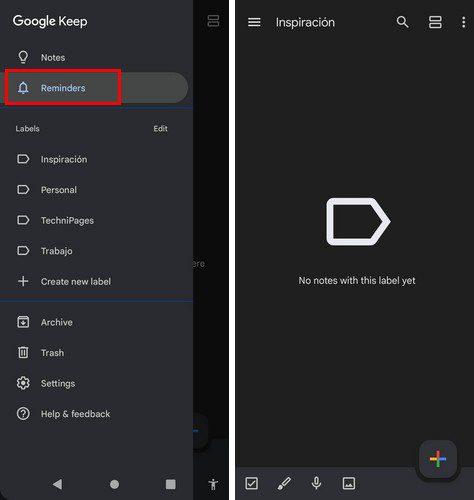
Вывод
Как видите, Google Keep может многое предложить. Если вы знаете, где искать, вы можете воспользоваться многими вариантами, чтобы оставаться организованным. Я пропустил ваш любимый совет, чтобы быть в курсе событий? Дайте мне знать в комментариях ниже и не забудьте поделиться статьей с другими в социальных сетях.
Чтобы отключить двухстрочные часы на Android, откройте «Настройки» > «Экран» > «Экран блокировки» и отключите параметр «Двойные часы».
Антивирусное приложение Microsoft Defender появится в Microsoft Store и будет доступно для Windows 11, 10, macOS и Android.
Google планирует выпустить различные функции для лучшей интеграции телефонов Android с компьютерами под управлением Windows 11 и 10 в рамках своего проекта «Лучше вместе».
Готовится приложение Microsoft Defender для Windows 11, macOS, iOS и Android, и вот как оно выглядит.
Чтобы найти пароль Wi-Fi на Android, откройте «Настройки» > «Wi-Fi и Интернет» > «Wi-Fi» > «Поделиться» и подтвердите пароль беспроводной сети. Шаги сюда.
Это худшее, что может сделать пользователь Snapchat. Знайте, чего всегда следует избегать при использовании Snapchat.
Никогда не заставляйте контакт ждать и посмотрите, как легко можно создать сообщение автоответчика, чтобы быстро отвечать на сообщения.
Получите максимально возможное качество изображения на собрании Zoom, включив эти важные параметры. Вот как.
Узнайте, как скрыть лайки на Facebook, чтобы никто не знал о ваших предпочтениях. Вот шаги, которые необходимо выполнить.
Ваши уведомления Android выходят из-под контроля? Вот несколько советов, которые вы можете попробовать, чтобы держать их под контролем.
Если пришло время для перемен, вот как вы можете сделать Signal своим основным приложением для текстовых сообщений для Android и рабочего стола.
Узнайте, как получить идеальное изображение из любого видео бесплатно и с любого устройства Android. Какое приложение вам нужно?
WhatsApp не поддерживает автоматическую блокировку неизвестных номеров. Нет возможности запретить неизвестным номерам отправлять вам сообщения.
Ваш Android-телефон может сыграть с вами злую шутку, включив экран без видимой причины. Попробуйте эти советы, чтобы исправить это.
С таким большим телефоном, как Galaxy S22 Ultra, вам может понадобиться время от времени поворачивать экран. Однако будут времена
Поскольку наличие антивируса на вашем Android-устройстве является обязательным, вот пять бесплатных приложений на выбор. Для любого Android-устройства.
Узнайте, как можно стереть эти скрытые сообщения, которые только занимают место. Вот советы, которым нужно следовать для любого устройства Android.
Ваше Android-устройство давно не получало обновлений? Вот возможные причины, почему.
Узнайте, как вы можете помочь своим друзьям подключиться к Интернету, поделившись своими мобильными данными. Вот шаги для начинающих.
Мало того, что Samsung удивила всех, выпустив три новых планшета вместе с Galaxy S22, но эти планшеты обладают гораздо большими возможностями, чем вы могли бы.
Узнайте, как добавить границы в Документы Google, включая создание рамок с помощью таблиц или изображений. Эффективные решения внутри!
Это полное руководство о том, как изменить тему, цвета и многое другое в Windows 11 для создания потрясающего рабочего стола.
iPhone завис на домашних критических оповещениях? В этом подробном руководстве мы перечислили различные обходные пути, которые вы можете использовать, чтобы исправить ошибку «Домой хочет отправить критические оповещения iPhone». Узнайте полезные советы и решения.
Zoom - популярная служба удаленного сотрудничества. Узнайте, как добавить изображение профиля вместо видео, чтобы улучшить свою конфиденциальность.
Откройте для себя эффективные стратегии получения баллов Microsoft Rewards. Зарабатывайте на поисках, играх и покупках!
Изучите эффективные методы решения неприятной проблемы с бесконечным экраном загрузки Skyrim, гарантируя более плавный и бесперебойный игровой процесс.
Я внезапно не могу работать со своим сенсорным экраном, на который жалуется HID. Я понятия не имею, что поразило мой компьютер. Если это вы, вот несколько исправлений.
Прочтите это полное руководство, чтобы узнать о полезных способах записи вебинаров в реальном времени на ПК. Мы поделились лучшим программным обеспечением для записи вебинаров, а также лучшими инструментами для записи экрана и видеозахвата для Windows 10, 8, 7.
Вы случайно нажали кнопку доверия во всплывающем окне, которое появляется после подключения вашего iPhone к компьютеру? Вы хотите отказаться от доверия этому компьютеру? Затем просто прочтите эту статью, чтобы узнать, как отменить доверие к компьютерам, которые вы ранее подключали к своему iPhone.
Хотите знать, как транслировать «Аквамен», даже если он недоступен для потоковой передачи в вашей стране? Читайте дальше, и к концу статьи вы сможете насладиться Акваменом.




























